Получите пользовательский интерфейс и приложения Google Pixel с модулем Pix3lify Magisk
советы и хитрости для Android / / August 05, 2021
Устройства Google Pixel - это самые элегантные скины для ОС Android, которые вы можете использовать на любом устройстве. Я уже десять лет пользуюсь Samsung, и мне действительно не нравится, каким был интерфейс Touchwiz, и хотя они пытались обновить оболочка с One UI, пользовательский интерфейс Pixel все еще немного далек от Samsung или, в данном случае, для любого OEM. Более того, устройства Pixel - это не только внешний вид или пользовательский интерфейс, но и лучшая камера на любом смартфоне. Эти устройства первыми получают последние обновления Android, будь то обновления прошивки или безопасности. Однако вы можете получить такой же Pixel-подобный опыт на своем устройстве Android, если у вас есть root-доступ. Потому что в этом руководстве мы покажем вам как получить Pixel UI и приложения с модулем Pix3lify Magisk.
С помощью модуля Pix3lify Magisk вы сможете получить весь пиксельный пользовательский интерфейс и скин вместе со всеми приложениями, мультимедиа и отсутствием лишнего ПО на любом устройстве Android с рутированным доступом. Кроме того, вы также получаете некоторые дополнительные функции, такие как Camera 2API, Digital Wellbeing, дозвонщик Google и многое другое, о чем вы узнаете в этом посте. Итак, без лишних слов, давайте сразу перейдем к самой статье;
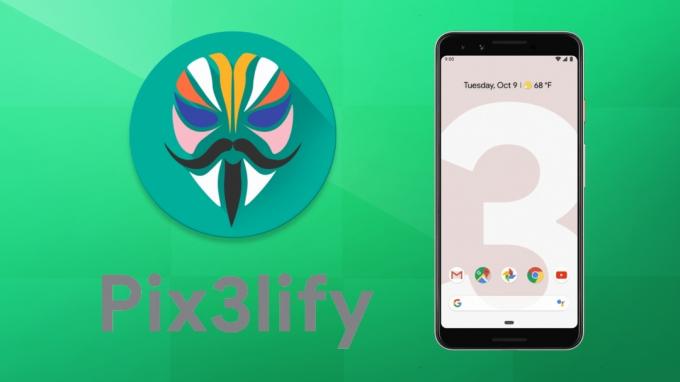
Оглавление
-
1 Получите пользовательский интерфейс и приложения Google Pixel с модулем Pix3lify Magisk
- 1.1 Что такое модуль Pix3lify?
- 1.2 Предварительные условия
- 1.3 Загрузки
- 1.4 Шаги по установке модуля Pix3lify Magisk на любом устройстве Android
Получите пользовательский интерфейс и приложения Google Pixel с модулем Pix3lify Magisk
Прежде чем мы продолжим установку модуля Pix3lify Magisk на устройстве Android, позвольте нам понять что это такое и какие функции вы получите после установки этого модуля на свой Android устройство;
Что такое модуль Pix3lify?
Модуль Pix3lify разработан старшим разработчиком Xda developers, Joeyhuab. Этот модуль основан на Magisk и предлагает множество интересных функций с устройств Google Pixel на любом устройстве Android с рутированным доступом. Не только скин, но и такие функции, как;
- Жесты навигации Pixel
- Google Dialer
- Цифровое благополучие
- Тема Pixel's Blue с акцентом
- Функция фильтрации вызовов
- Camera2API поддержка
- Поддержка EIS
- Ночник
- Эмодзи из Android Q
- Установите тему Gboard на White BG с акцентом Pixel Blue
- Добавлена поддержка Daydream VR.
- Включает Google Live Earth + Live Data
Кроме того, вы также получаете все мультимедийные функции от устройств Pixel, такие как обои, живые обои, мелодии звонка, уведомления, звуки будильника и т. Д. Кроме того, вы получаете на свое устройство общесистемный шрифт Pixel’s Sans Font. Не только это, но и возможность выбора среди различных программ запуска Android, таких как Lawnchair, Ruthless Launcher, Stock Launcher и других.
Предварительные условия
- У вашего Android-устройства должен быть root-доступ
- Убедитесь, что ваше устройство работает на Android 8.0 Oreo или выше.
- Вам нужно иметь Magisk v18.0 или вышедля установки модуля Pix3lify
- Тщательно следуйте инструкциям, указанным в процедуре установки, чтобы избежать каких-либо проблем или проблем.
Загрузки
Шаги по установке модуля Pix3lify Magisk на любом устройстве Android
- Во-первых, убедитесь, что на вашем устройстве есть root-доступ.
- Вам необходимо загрузить последнюю версию Magisk Manager на свое устройство.
- Теперь загрузите модуль Magisk Pix3lify либо по ссылке, указанной в разделе «Загрузки», либо непосредственно из модуля magisk.
- Чтобы скачать из Magisk Manager, откройте Magisk затем перейдите к Загрузки раздел и в строке поиска введите «Pix3lify“. Нажмите на кнопка загрузки чтобы скачать модуль magisk.
- Затем нажмите на установить кнопку, чтобы установить модуль Pix3lify на ваше устройство.
- Теперь, когда установка будет завершена, вам будут предложены различные разрешения для установки различных приложений и функций Pixel. Вы можете ответить да используя Увеличить громкость кнопка и ответ Нет используя Убавить звук кнопка.
- Затем, наконец, нажмите на перезагружать кнопка.
- Это оно! Вы успешно установили модуль Pix3lify Magisk на рутированное устройство Android.
После перезагрузки устройства вы увидите пользовательский интерфейс Pixel, а также все функции и приложения с устройства Pixel, установленные на вашем смартфоне Android. Теперь вы можете наслаждаться Pixel на своем устройстве Android.
Итак, вот это с моей стороны в этом посте. Надеюсь, вам понравился этот пост, и вы успешно установили модуль Magisk Pix3lify на ваше устройство Android, выполнив шаги, упомянутые выше. Обратите внимание, что вам необходимо иметь root-доступ на вашем устройстве, чтобы установить модуль Pix3lify на ваше устройство Android. Сообщите нам в комментариях, если вы обнаружили какие-либо трудности при установке модуля Pix3lify на свое устройство или столкнулись с ошибками ссылок. До следующего поста… Ура!
Сертифицированный специалист по цифровому маркетингу Six Sigma и Google, работавший аналитиком в ведущей ТНК. Энтузиаст технологий и автомобилей, который любит писать, играть на гитаре, путешествовать, кататься на велосипеде и отдыхать. Предприниматель и блоггер.



